![]()
更多详情,请参阅设置指南。
 13.8 [指示灯]设置指南
13.8 [指示灯]设置指南有关部件放置方法和地址、形状、颜色和标签设置方法等的详细信息,请参阅“部件编辑步骤”。
 8.7.1 编辑部件
8.7.1 编辑部件
![]()
更多详情,请参阅设置指南。
![]() 13.8 [指示灯]设置指南
13.8 [指示灯]设置指南
有关部件放置方法和地址、形状、颜色和标签设置方法等的详细信息,请参阅“部件编辑步骤”。
![]() 8.7.1 编辑部件
8.7.1 编辑部件
下面将4个位(X101至X104)组合在一起,用一个指示灯以不同颜色显示16种状态。
在[部件(P)]菜单中选择[开关/指示灯(C)],然后选择[指示灯(L)]或点击![]() 图标,在画面上放置一个指示灯。
图标,在画面上放置一个指示灯。
双击画面上放置的指示灯。画面上将显示[开关/指示灯]对话框。点击[扩展]。
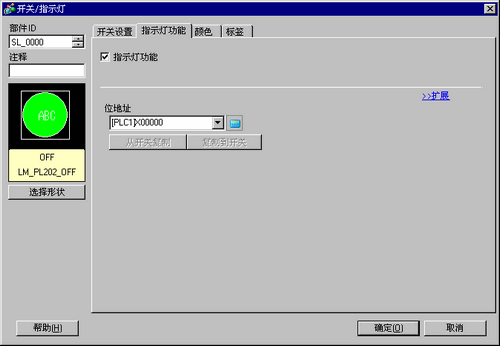
设置[状态数]和[状态切换条件]。将[状态数]设置为3以上,才能设置[状态切换条件]。(例如,[状态数]16,[状态切换条件]为按位组合切换状态)

在[位地址]字段,设置位地址,用于定义指示灯的颜色编码。
![]()
将每种[状态]定义为相应位地址的ON(1)/OFF(0)。
状态 |
描述 |
|||
|---|---|---|---|---|
位地址4 |
位地址3 |
位地址2 |
位地址1 |
|
[状态0] |
0 |
0 |
0 |
0 |
[状态1] |
0 |
0 |
0 |
1 |
[状态2] |
0 |
0 |
1 |
0 |
[状态3] |
0 |
0 |
1 |
1 |
[状态4] |
0 |
1 |
0 |
0 |
[状态5] |
0 |
1 |
0 |
1 |
[状态6] |
0 |
1 |
1 |
0 |
[状态7] |
0 |
1 |
1 |
1 |
[状态8] |
1 |
0 |
0 |
0 |
[状态9] |
1 |
0 |
0 |
1 |
[状态10] |
1 |
0 |
1 |
0 |
[状态11] |
1 |
0 |
1 |
1 |
[状态12] |
1 |
1 |
0 |
0 |
[状态13] |
1 |
1 |
0 |
1 |
[状态14] |
1 |
1 |
1 |
0 |
[状态15] |
1 |
1 |
1 |
1 |
如果使用定义的[选择状态]选项以外的一个状态,指示灯不能正常显示。
例如,如果[状态数]是3,则可以使用状态0、1和2。将位1和2置ON会创建无效状态3,指示灯状态不会更新。如果在状态为3时从带有指示灯的画面切换到另一个画面,将不会显示指示灯。
此外,如下所示设置[位地址2]到[位地址4]。
(例如,[位地址2] X102,[位地址3] X103,[位地址4] X104)
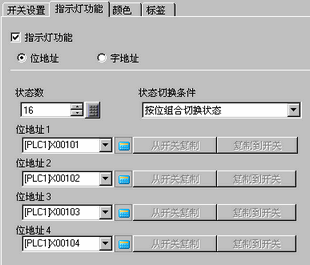
在[选择形状]中选择每种[状态]的指示灯形状。
点击[颜色]选项卡。在[选择数据]列表中,选择[状态0]并定义其 显示颜色]。
[状态0]是所有位地址“全部OFF”的状态。
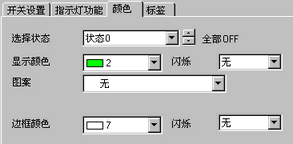
在[选择状态]中选择[状态1]并设置[显示颜色]。[状态1]是指定位地址X101为ON的状态。
设置[状态2]至[状态15]的显示颜色。
![]()
根据所选的形状,颜色设置步骤可能与上面介绍的步骤不同。点击[选择形状]。将显示[选择状态]窗口。选择每个状态,然后点击[打开]选择形状和颜色。
根据所选的形状,可能不能更改颜色。
点击[标签]选项卡。定义将显示在指示灯上的标签。指定字体类型和大小,然后在矩形文本区输入要显示的文本。点击[确定]。
![]()
选择指示灯后按下[F2]键,可以直接编辑标签文本。